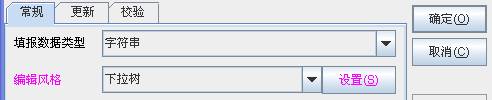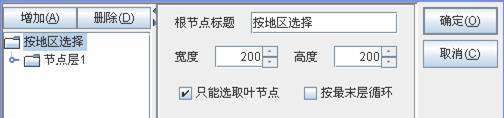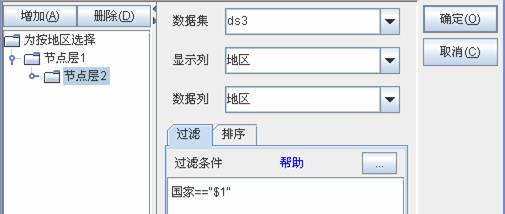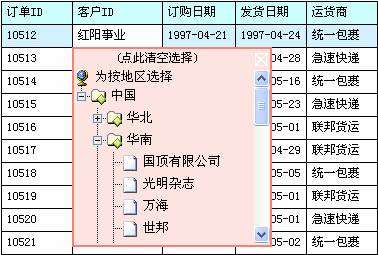下拉树
下拉树
如果要对下拉数据集及下拉数据框进行数据分类,就成了下拉树。比如,某个填报项需要录入的地区代码,我们就可以把各省作为主干,地区作为叶子,生成一下拉树。 继续以上面的报表为例,我们对B2单元格中的客户ID,做一个填报下拉树: 先在本报表中增加一条数据集ds3,配置-》数据集-》增加-》SQL数据集-》指定模式为PUBLIC—》选择“客户”这个数据表,然后选择“客户ID、客户名称、国家、地区、城市”这五个字段,完成数据集的设置,最后自动生成的SQL如下图:
选中B2单元格,右键菜单-》填报属性,弹出数据填报对话框,在编辑风格中设置为下拉树,如下:
进入下拉树的设置对话框,设置根节点标题“为按地区选择”,同时只能选取叶节点设置为选中状态,并增加一个节点层1。
选择节点层1进行编辑,数据集设置为ds3,显示列与数据列分别都设置为“国家”字段。然后再增加节点层2,并设置数据集为ds3,显示列与数据列都为“地区”字段,然后设置过滤条件为“国家==”$1””, 从第二层开始,过滤条件中可以用$1,$2,$3......分别表示上一层、上 二层、上三层......节点的数据值。
同理,我们增加叶子结点,设置如下:
设置完下拉属性,在B2单元格的显示值表达式属性写ds3.select1(公司名称,客户ID==value()),发布到web上预览,效果如下: